Наверняка у наших читателей возникало желание создать собственное приложение для iOS. Одним не дают покоя лавры MSQRD и месячный заработок разработчиков игры Clash of Clans, другие просто хотят изменить мир к лучшему и начать свой бизнес. Мы разберем основные этапы создания приложения и дадим советы, как избежать «подводных камней» в процессе разработки.

Этап первый. Идея
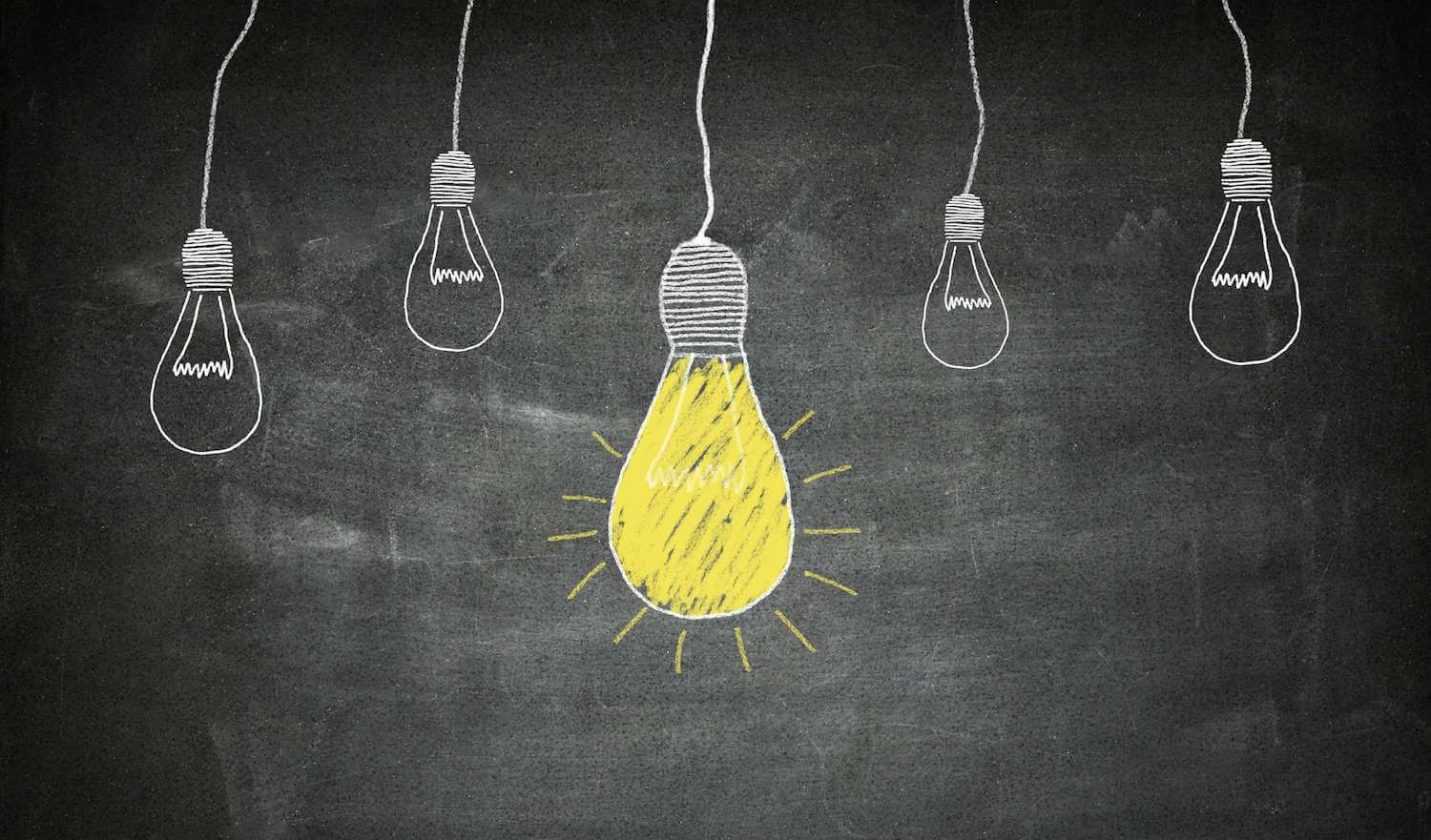
Первый этап — самый сложный и интересный: от него зависит, наберет ли ваше приложение сотню-другую тысяч скачиваний в App Store. Это может быть очередная игра в жанре «три-в-ряд», утилита для удобного создания заметок, агрегатор предложений из онлайн-магазинов одежды и многое другое. Главное — все тщательно продумать и ответить на вопрос, какую задачу решит это приложение. Если трудностей с ответом не возникло, значит вы на правильном пути.
Делаем первое мобильное приложение для iOS и Android [React Native, JavaScript]
Этап второй. Выбор инструментария

После того как идея придумана, не надо бежать писать код в Xcode, даже если Марк Цукерберг при создании Facebook поступал именно так. Сначала следует поработать над внешним видом (дизайном) приложения — лучше всего подойдет векторный редактор Sketch. При помощи плагина Sketch Preview вы сможете изучать наработки сразу на устройстве, потребуется только установить бесплатную программу Skala Preview. Как только с дизайном покончено, и вы уже знаете, какая кнопка за что будет отвечать, принимайтесь за написание кода.
Этап третий. Разработка

При разработке приложений для iOS в основном используется язык программирования Objective-C, но сейчас активно набирает обороты и Swift. У него более простой синтаксис, поэтому Swift проще в освоении. Самостоятельно научиться писать код можно, но это непросто, к тому же, пока вы сами проштудируете десятки учебников, кто-то может создать аналогичное приложение с такой же идеей.
Чтобы ускорить обучение, ищите курсы и программы по изучению Swift, где вам помогут создать первое приложение для iOS. Одним из самых популярных считается онлайн-университет GeekUniversity от Mail.ru Group. Там вас научат, как организовать работу с базой данных при помощи CoreData, зачем в приложении использовать Bottom Edge Swipe и как отправить свою разработку для публикации в App Store, избежав скандалов с модераторами. К тому же, после обучения вас ждет гарантированное трудоустройство.
Как создать МОБИЛЬНОЕ ПРИЛОЖЕНИЕ без программирования? ПОШАГОВЫЙ гайд.
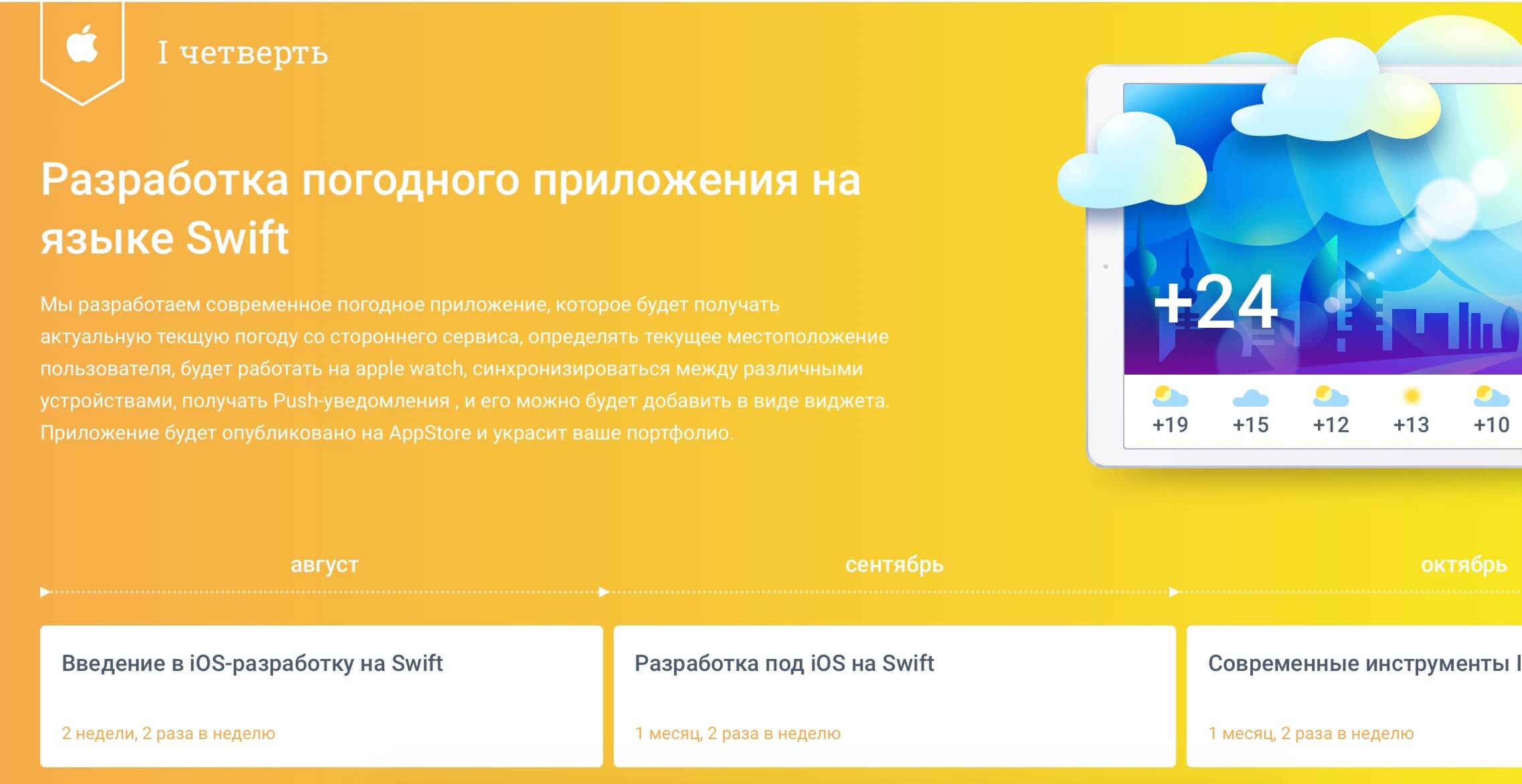
Этап четвертый. Выбор имени

Можно в это не верить, но от нейминга приложения зависит больше половины его успеха. Ведь это первое (за исключением иконки), что видит пользователь, в том числе «зашедший» с поиска, поэтому и подход здесь нужен основательный:
- если речь идет об игре, вы вольны выбирать между тысячами вариантов;
- если приложение с узкой направленностью (например, про заметки), логично придумать что-то со словом «Notes»,
- если про музыку — «Music», чтобы вашим продуктом пользовались не только в России.
После выбора имени, как правило, довольно просто нарисовать иконку для приложения. Не стесняйтесь повторяться и брать идеи у других разработчиков, но и увлекаться этим не стоит. А то получится что-то вроде этого:

Этап пятый. Публикация
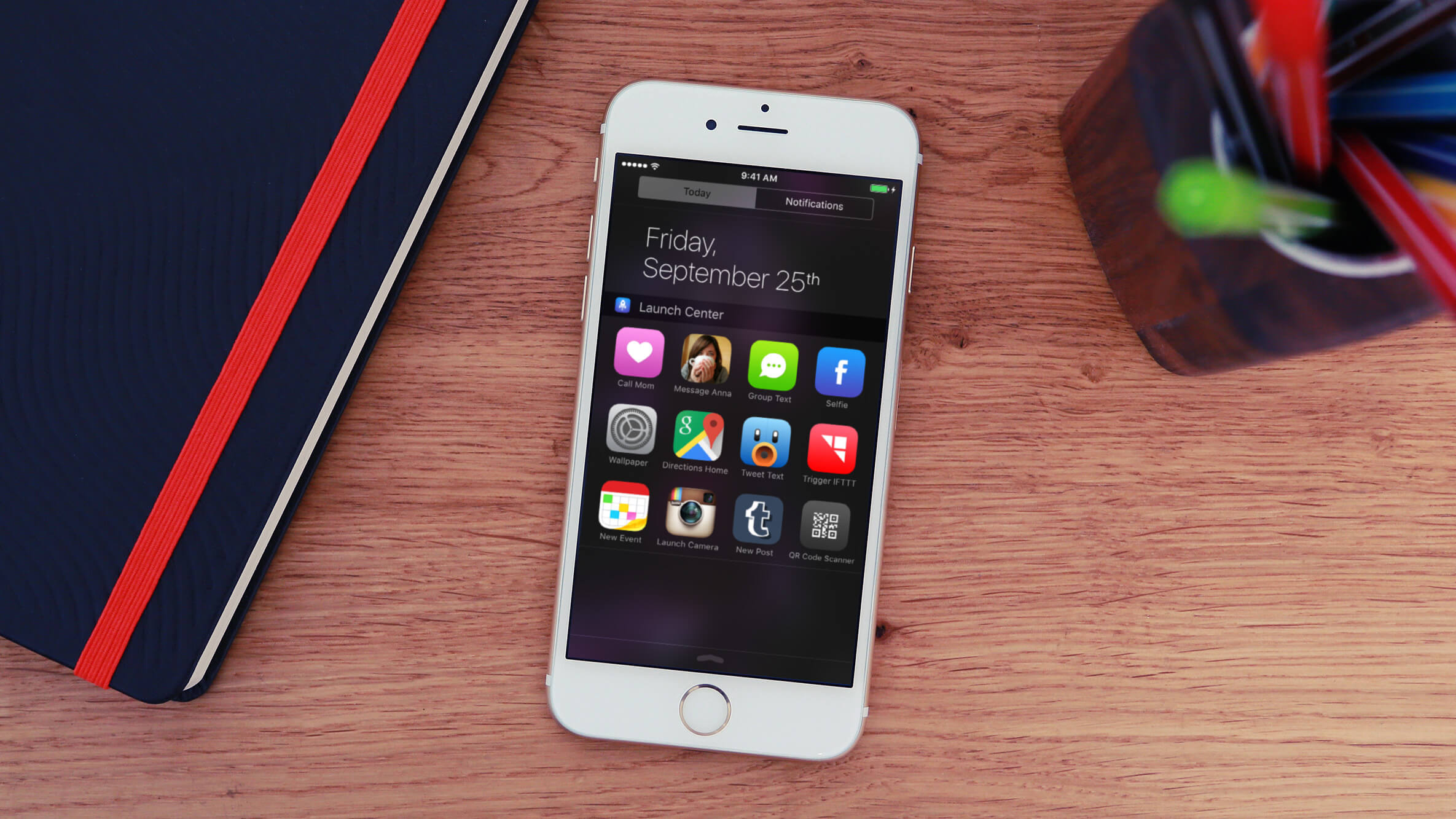
После того, как приложение готово, все баги устранены, а иконка и название ждут своего часа, его можно загружать в App Store. Для начала потребуется приобрести аккаунт разработчика за 99 долларов (в год), потом потратить много времени на изучение гайдлайнов магазина приложений Apple, ведь на каждый пункт здесь приходится еще несколько подпунктов. Если программа соответствует всем требованиям, можно приступать к ее загрузке в App Store. А там останется только ждать, будут ли какие-то замечания от модераторов магазина.
Как упростить задачу
Даже если все пройдет гладко, далеко не факт, что ваше приложение «взлетит», а ведь на его создание вы уже затратили трудовые и временные ресурсы. Факультет iOS-разработки онлайн-университета GeekUniversity решает эту и многие другие задачи:
- Позволяет научиться разрабатывать приложения на Swift.
- Помогает изучить основы Objective-C и баз данных.
- Дает шанс учиться на факультативах компаний «Альфа-Банк», «МТС» и Avito./li>
- Подготавливает к собеседованию и гарантирует трудоустройство.
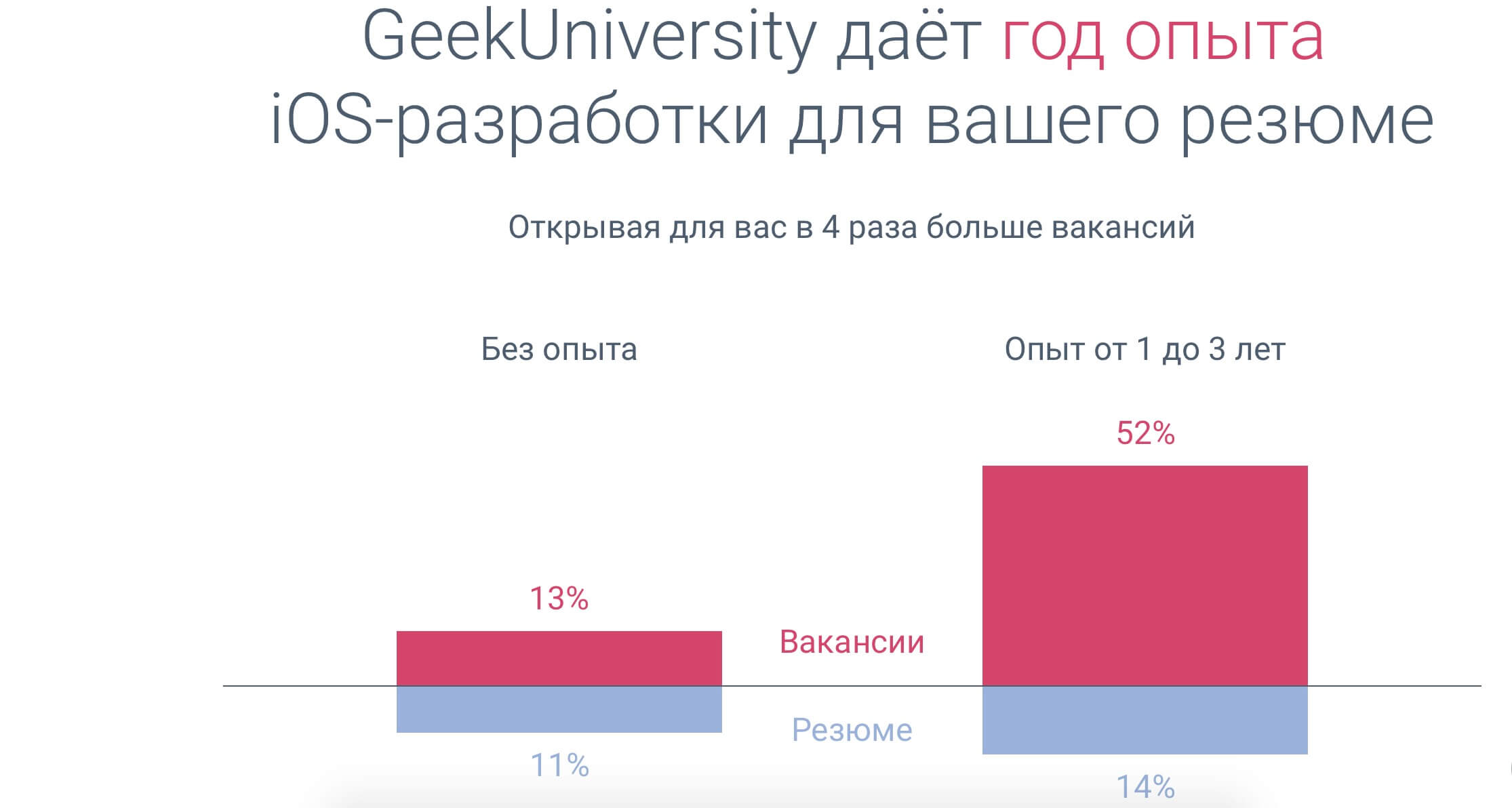
После года обучения вы получите опыт разработки iOS-приложения с нуля, навыки работы в команде, опыт разработки бок о бок с ведущими специалистами российских IT-компаний и многое другое — подробности можно узнать на сайте университета. Конечно, каждый волен сам выбирать свой путь, но если выпадает шанс пойти по более интересной дороге, почему бы этим не воспользоваться?
Источник: appleinsider.ru
Создание iOS приложения. От идеи до результата
Привет, Хабр. Хочу рассказать, как создал свое первое iOS приложение и что из этого получилось.
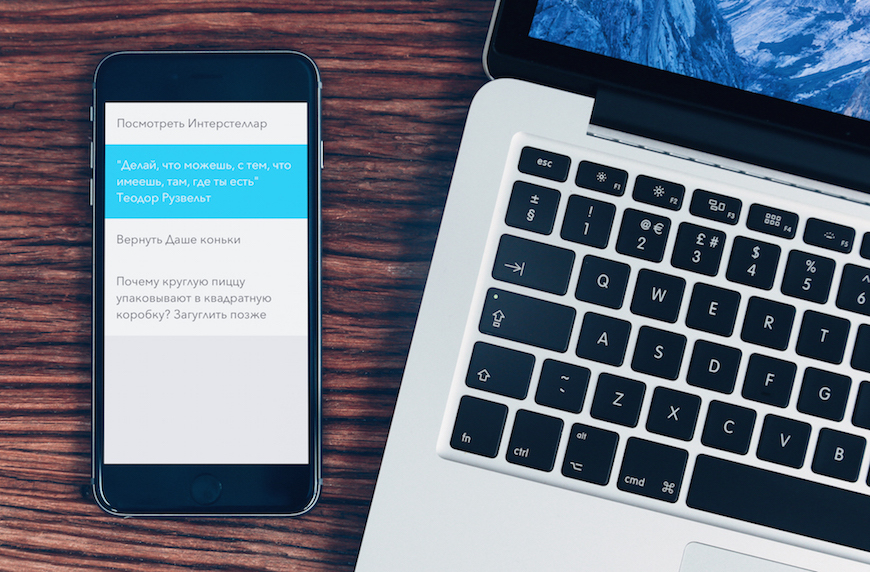
Идея
Идея для приложения возникла сама собой: создай то, чем бы ты с удовольствием пользовался бы сам. Я постоянно пишу заметки. Ведь у каждого занятого человека существует определенный набор фактов, которые он получает в течение дня, и которые стоит запомнить. А так как все люди забывают (и это нормально!), то нет лучшего решения, чем просто записать.
Я все время чувствовал какое-то неудобство при работе с представленными в AppStore приложениями-заметочниками. Излишняя сложность в управлении, наличие ненужных категорий, нагромождение дополнительной информации — все это мешает приложению выполнять его основную функцию. Плюс ко всему многие из этих вещей выглядят просто некрасиво.
Поэтому, поставив все ставки на простоту и удобство, я приступил к созданию концепции. Модель приложения с единым списком заметок. Все в одном месте, что может быть проще? Если что–то имеет большую ценность или актуальность, совсем не обязательно вешать на него ярлык, ведь достаточно просто переместить более важную заметку в топ списка. Старые и ненужные записи постепенно будут опускаться вниз и в последствии будут удалены пользователем.
Функционал
После того, как концепция была придумана, я выписал основной функционал — те вещи, на которые я хотел бы сделать акцент в управлении:
- Один главный список для всех заметок;
- Все действия с заметой должны выполняться одним движением — создание, редактирование, удаление, выделение, перемещение в топ и шаринг;
- Возможность легко поделиться заметками в Facebook, Twitter, скопировать или отправить на электронную почту;
- Выделение заметки несколькими цветами, в зависимости от приоритета и срочности;
- Удобное редактирование в портретной и ландшафтной ориентации;
- Дневная и ночная темы оформления для удобной работы в любое время суток
Инструментарий
Перед тем, как писать код в Xcode, я полностью воссоздал внешний вид приложения в векторном редакторе Sketch. Эта программа отлично подходит для быстрого создания макетов. Для этого приложения доступна масса плагинов, среди них есть Sketch Preview — просмотр артборда сразу на устройстве через программу Skala Preview. Всего лишь нужно скачать бесплатные программы Skala Preview на компьютер и мобильное устройство и установить плагин. После этого выбрать нужный артборд, нажать комбинацию Command+P и уже через секунду внешний вид приложения транслируется на устройство.
Кроме того, в приложении очень удобно создавать скриншоты для публикации в AppStore. Для каждого размера экрана создавался свой набор артбордов, вместе с использованием стилей, время потраченное на форматирование минимально. Но про публикацию чуть позже.
Разработка
В приложении я использовал всего два контроллера – один непосредственно для всех-всех-всех заметок, другой — для отображения небольшого туториала при первом запуске. Работу с базой данных я организовал с помощью фреймворка CoreData.
После создания базового функционала (создание, удаление, редактирование заметок) я решил улучшить каждую из этих функций.
Согласитесь, редактирование текста в iOS реализовано достаточно неудобно. При допущении ошибки в слове для перемещения курсора на нужную позицию необходимо сделать касание и не убирая пальца от экрана, попытаться попасть в выбранную область. К тому же после исправления ошибки нужно вернуть курсор назад в конец строки. В своем приложении я решил переработать механизм перемещения курсора: для того чтобы внести изменение в слово, нужно лишь сделать свайп в зоне между клавиатурой и набираемой фразой не загораживая при этом обзор текста.
Анимации удаление и перемещения в топ я решил реализовать самостоятельно, а визуальное сопровождение максимально приблизить к реальной жизни. Что-то приобрело более высокий приоритет — свайп вправо и заметка перемещается в топ списка. Чтобы удалить — свайп влево и анимация зачеркивания покажет на сколько еще нужно продлить свайп чтоб завершить удаление. При случайном удалении — нужно просто потрясти устройство («Shake»), и заметка вернется на свое прежнее место.
Для того, чтобы выделить заметку, я использовал LongTapGesture и три основных цвета приложения — белый, синий и красный, которые и сформировали главную палитру цветов.
Чтобы поделиться заметками из приложения я добавил дополнительный нижний бар, для появления которого необходимо сделать свайп из-под нижнего края устройства (Bottom Edge Swipe). В панели для шаринга собраны все самые важные действия — публикация в Facebook или Twitter, отправка списка заметок по электронной почте, или просто копирование для дальнейшего использования. Механизм очень простой — нужно выделить необходимые записи, после — нажать на нужную функцию. Если вы необходимо вернуться в обычный режим — свайп по бару, но уже вниз.
Переход между дневной и ночной темами я решил сделать автоматическим — почему никто еще не додумался менять внешний вид в зависимости от положения солнца на небе? Все очень просто — после наступления темноты и после восхода солнца тема меняется, при этом пользователю не нужно отвлекаться от создания заметок, ведь приложение всегда будет автоматически подстраиваться под окружающие условия.
Нейминг
Название приложения — самая важная часть при разработке, это первое что видит пользователь в магазине. На хабре есть отличная статья по этому поводу. К подбору имени я решил подойти основательно: для начала я перебрал список 1000 самых популярных слов в английском языке и выписал всевозможные комбинации, которые подходили бы для названия мобильного приложения для заметок, к тому же хотелось уложиться в 8-10 символов. Но при этом не хотелось выбирать название SuperNotes или NotesPlus etc, хотелось чего-то нового. Мне понравилось сочетание mad note, на которое случайно наткнулся в Urban Dictionary:
mad note — excellent, entertaining, surprising, unexpected or awe-inspiring
Сразу же появился и слоган: MadNotes — Note your passion. Поскольку палитра основных цветов у меня уже была готова (белый, синий, красный), я решил сразу придумать подходящую иконку. Ситуация с логотипами для приложений подобного рода плачевная:
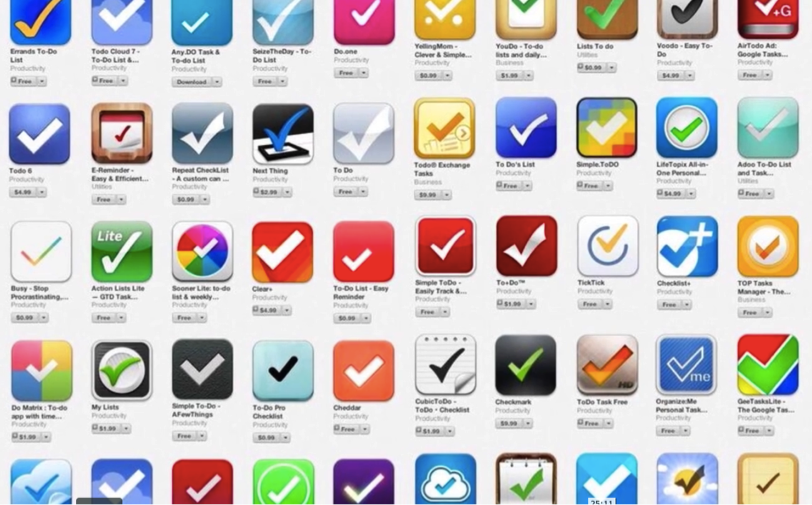
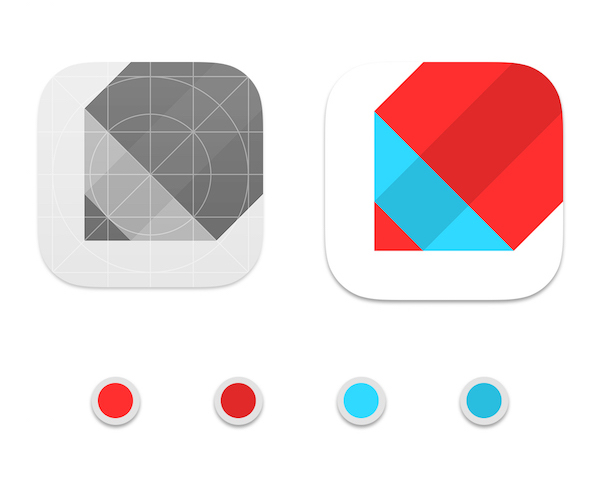
Поскольку заметки на бумаге пишут карандашом или ручкой, я решил отобразить это на иконке — карандаш повернутый под углом 45 градусов. Получилось вот так:
Результат

Поскольку изначально проект задумывался как дизайнерский, я решил поучаствовать с моим приложением в всеукраинском конкурсе Ukrainian Design Awards: The Very Best Of в категории Digital Design. До конкурса оставалось несколько недель, за это время я успел сделать публикацию на Behance, где визуально показал все основные функции приложения, а также записал видео-превью.
Поскольку победителей конкурса не разглашают до самого последнего момента, было невероятно приятно увидеть свою работу на выставке работ победителей — жюри увидели и оценили главную концепцию — минималистичное и, вместе с тем, функциональное приложение для ведения заметок.
Приложение находится в AppStore уже несколько месяцев, за это время я сделал шесть обновлений и переписал код на Swift. В последней версии (1.2) добавлена синхронизация с iCloud, так что заметки уже успели перебраться в облако.
Спасибо внимание.
Note your passion
Источник: habr.com
Как сделать приложение для iPhone самому


Без финансовых вложений и специальных знаний.
Вот простейшая инструкция, как создать элементарное iOS-приложение и испытать его на своем устройстве. Отталкиваясь от нее вы сможете дальше углубиться в тему и создавать реально полезные программы.
Примечание для пользователей Windows: чтобы создавать приложения для iOS вам необходимо установить OS X на виртуальной машине (VirtualBox, VMware). Это процесс отнюдь не прост и для его осуществления требуется отдельная инструкция.
1. Идем в App Store и устанавливаем среду разработки XCode:

Если у вас уже стоит XCode, то необходимо обновить его.

2. Запускаем xCode и выбираем пункт меню File -> New -> Project:
3. Выбираем платформу и тип приложения:


4. Указываем информацию о проекте. Обратите внимание, что мы выбрали тип приложения «Universal»:
5. Нажимаем на кнопку New Folder и указываем имя папки, в которой будем хранить файлы приложения:


6. Снимаем галочку с чекбокса Create Git Repository и нажимаем кнопку Create . В результате вы должны попасть на стартовый экран работы над приложением:
7. Нажимаем на пункт Main.storyboard в правом меню, перетаскиваем на основное поле элемент Label и добавляем в него текст Hello_world:

8. Теперь надо сделать иконку для приложения. Подбираем картинку и загружаем ее на mapappicon.com:
![]()
9. Ждем когда веб-приложение закончит работу и указываем свой адрес электронной почты для получения архива с иконками:
![]()
10. Возвращаемся в XCode и в левом меню выбираем раздел Assets.xassets:
![]()
11. Открываем архив из почты и перетаскиваем иконки оттуда на рабочее пространство XCode:
![]()
12. Выбираем один из симуляторов устройств, нажимаем на кнопку запуска приложения (черный треугольник) и включаем на своем Mac Developer Mode:

13. Повторяем попытку запуска. Ждем, когда на симуляторе загрузится iOS:

14. Убеждаемся, что приложение работает:

Смотрим готовое приложение на устройстве
Теперь можно посмотреть, как работает приложение на устройстве. Перед выполнением инструкции убедитесь, что у вас свежие версии XCode и iOS.
1. Идем в xCode -> Preferencies -> Accounts и добавляем свой Apple ID:

2. Подсоединяем iOS-устройство к компьютеру:

3. Выбираем нужное устройство в списке и нажимаем на кнопку запуска. Ждем некоторое время.
4. Если вылезло сообщение о проблемах с безопасностью, то на iOS-устройстве идем в Настройки -> Основные -> Управление устройством и разрешаем запуск приложений от разработчика с вашим Apple ID:


5. Идем на рабочий стол и находим иконку нового приложения:


7. Отсоединяем устройство от компа. Теперь приложением можно пользоваться.
Что делать, если хочешь больше?
С помощью метода научного тыка и Google можно расширить вышеприведенную последовательность действий и создать более функциональное приложение. Но использовать его можно будет только на своих устройствах.
Ведь Apple предъявляет очень высокие требования к приложениям. App Store Review Guidelines включает в себя 29 пунктов и более сотни подпунктов. Для того, чтобы приложение им соответствовало и было принято для публикации в магазине, разработчику требуется большой объем технических знаний.
Если хотите создавать качественные приложения для iOS предназначенные для массового использования, надо учиться!

Начать въезжать в тему можно с бесплатных вебинаров о мобильной разработке. Регистрируйся и смотри:
- Программирование на Objective-C. Разработка простого калькулятора для iPhone
- Swift — скорость и простота разработки
- Язык Swift против языка Objective-C
- Обзор Swift Cocoapods Frameworks
- Обзор Swift Cocoapods Frameworks. Часть 2
- Обзор Swift Cocoapods Frameworks. Часть 3
- Обзор Swift Cocoapods Frameworks. Часть 4
- Реактивное введение в мобильную разработку под Windows
- Методы тестирования мобильных приложений на платформе Android
А лучше записаться на бесплатный курс Objective C. Приложение TO-DO List. Он состоит из 16 уроков с домашними заданиями, которые проверяются преподавателем.
(16 голосов, общий рейтинг: 4.63 из 5)
Хочешь больше? Подпишись на наш Telegram.

Без финансовых вложений и специальных знаний. Вот простейшая инструкция, как создать элементарное iOS-приложение и испытать его на своем устройстве. Отталкиваясь от нее вы сможете дальше углубиться в тему и создавать реально полезные программы. Примечание для пользователей Windows: чтобы создавать приложения для iOS вам необходимо установить OS X на виртуальной машине (VirtualBox, VMware). Это процесс отнюдь.
Источник: www.iphones.ru